Автоповорот экрана – одна из тех функций, которые кому-то очень нравятся, а кого-то безумно раздражают. К счастью, функционал планшета позволяет настроить ее так, чтобы эксплуатация устройства была максимально удобной.
Почему иногда нужно отключать автоповорот экрана
Пожалуй, главная и единственная причина – вопрос личного удобства. При активном интернет-серфинге такая функция облегчает просмотр страниц, поскольку их формат может быть заточен как под вертикальные, так и под горизонтальные экраны. Автоматический поворот позволит быстро переключаться между страницами, комфортно изучая информацию.
Но вот во время чтения, игр, просмотра видео автоповорот может только помешать, особенно, если вы используете планшет лежа. Не понимая, какое положение от него требуется, гироскоп меняет положение экрана, вызывая досаду и сбивая с ритма работы или отдыха. Вот в этом случае будет уместно воспользоваться функцией отключения.
Как включить и отключить автоповорот на экране
SAMSUNG Galaxy Tab S7 FE | Как включить автоповорот экрана на SAMSUNG Galaxy Tab S7 FE?
По умолчанию функция автоповорота экрана включена на всех планшетах, и если вас все устраивает, просто ничего не меняйте. В противном случае воспользуйтесь инструкцией, выбрав нужное устройство.
Автоповорот на iPad. Чтобы понять, включена или отключена эта функция, достаточно взглянуть на панель, на которой расположен уровень заряда батареи. Если автоповорот включен, значок-замок будет открыт, если выключен – закрыт.
Чтобы изменить состояние, дважды нажмите кнопку «Домой», вызвав меню многозадачности, и выберете значок «Блокировка автоповорота». Она располагается внизу слева. Поверните планшет в то положение, которое вам нужно, и нажмите кнопку. Все, после этого экран замрет до следующей перенастройки.
Автоповорот на Android. Здесь есть несколько способов. Самый простой и быстрый – вызвать меню, расположенное в правом верхнем углу экрана. Для этого достаточно провести пальцем сверху вниз. Среди иконок найдите «Автоповорот» и нажмите, добившись нужного состояния.
Второй способ требует входа в меню «Настройки». Там откройте панель «Специальные возможности», найдите «Автоповорот экрана» и снимите (или поставьте) галочку рядом с ним.
Вы также можете выбрать виджет «Энергосбережение» и отключить поворот через него.
Автоповорот на Windows 8. Работа с этой ОС несколько сложнее, чем с предыдущими. Планшеты с Windows 8 периодически доставляют своим владельцам неудобства, то отправляя перевернутые фото, то разворачивая экран в неподходящий момент. Если хотите отключить эту функцию, можно использовать несколько способов.
- Charms Bar. Основная функция этого приложения – регулировка звука, но в большинстве прошивок Виндовс здесь расположена и кнопка управления автоповоротом. Для быстрого вызова Charms Bar нажмите Win-I.
- Персонализация. Зайдя в этот раздел, нужно выбрать «Настройки», найти опцию «Автоповорот» и снять или установить флажок в нужной строке. К сожалению, эта функция работает только в некоторых моделях.
- Клавиатура. Способ простой, но работает не везде. Если к планшету подключена клавиатура, просто нажмите комбинацию Win-O.
- Системный реестр. Стопроцентный способ отключить автоматический поворот, но наиболее кропотливый. Следуйте по такому пути: приложение «Выполнить» — команда «regedit» — путь HKEY_LOCAL_MACHINESOFTWAREMicrosoftWindowsCurrentVersionAutoR. Далее откроется редактор, в правом секторе которого выбирайте параметр «Enable», открываете его контекстное меню, выбираете опцию «Modify». В появившемся поле «Valure Data» установите параметр на «0». Это заблокирует автоповорот.
Почему не работает автоповорот экрана на планшете
Как включить автоповорот экрана Galaxy Tab S8 Ultra / Повернуть дисплея Samsung Galaxy Tab S8 Ultra
Как правило, к неполадкам с автоповоротом приводят сбои в настройках, иногда – новые приложения или вирусы. Для начала проверьте настройки и прогоните планшет через антивирусник. Если автоповорот не включается вручную в настройках и вирусы не обнаруживаются, можно просто перезагрузить планшет.
Но если проблема не решается или периодически возникает вновь, лучше перепрошить устройство, чтобы устранить проблему в корне.
Как повернуть главный экран на Samsung Galaxy S9 Plus
Так что это может показаться своего рода базовым, особенно если вы привыкли использовать на своем устройстве пользовательские сторонние программы запуска, но, наконец, Samsung позволяет пользователям поворачивать рабочий стол в альбомный режим в пользовательском интерфейсе Samsung Experience.
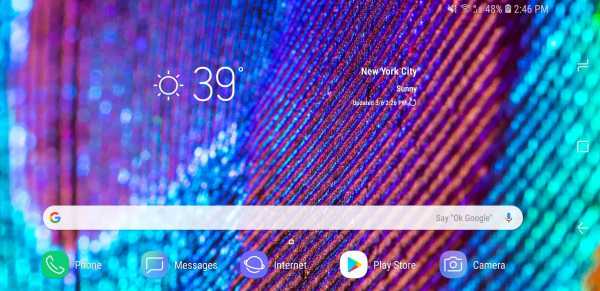
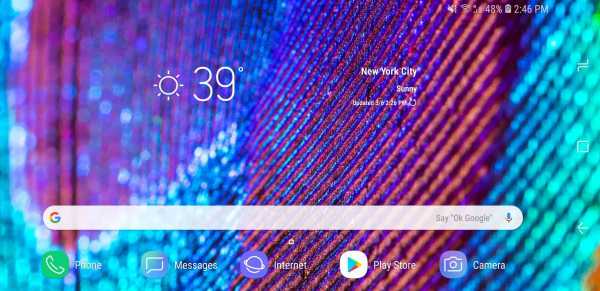
Прямо сейчас это работает только на Galaxy S9 Plus, так что кто знает, позволят ли они ему выходить на другие устройства или нет, но не стесняйтесь проверять настройку поворота домашнего экрана на вашем устройстве Samsung и сообщать всем об этом. комментарии, если это работает у вас и на каком устройстве.В противном случае, если у вас новый Samsung Galaxy S9 Plus, вот как включить поворот на главном экране.
Сначала перейдите в Настройки.


Нажмите на Display.
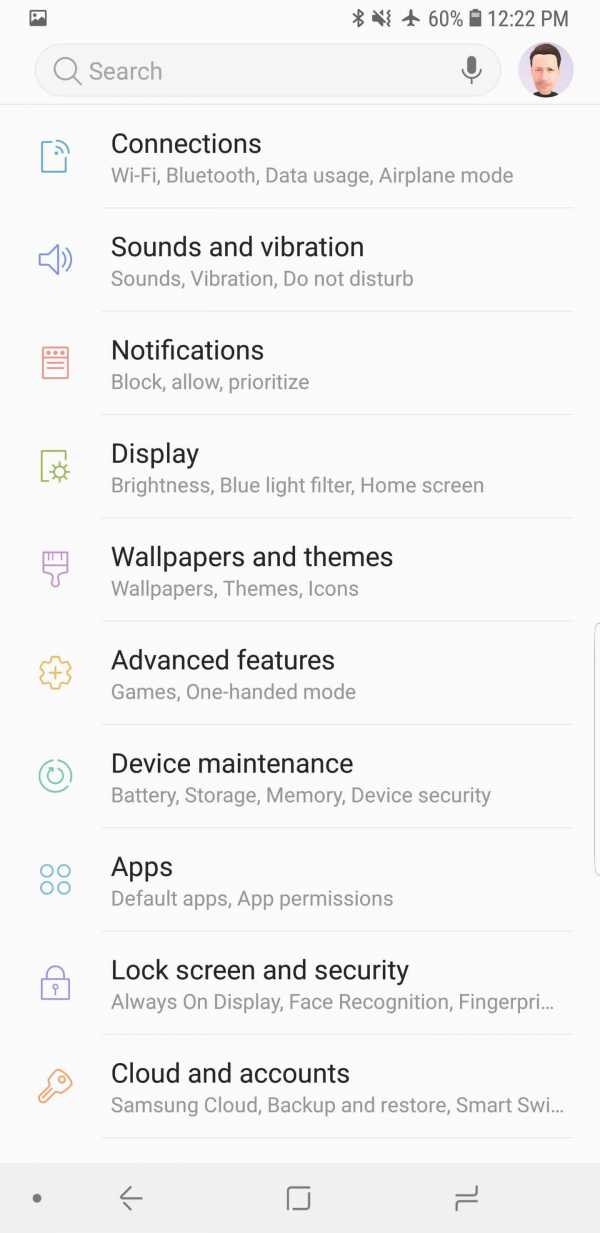
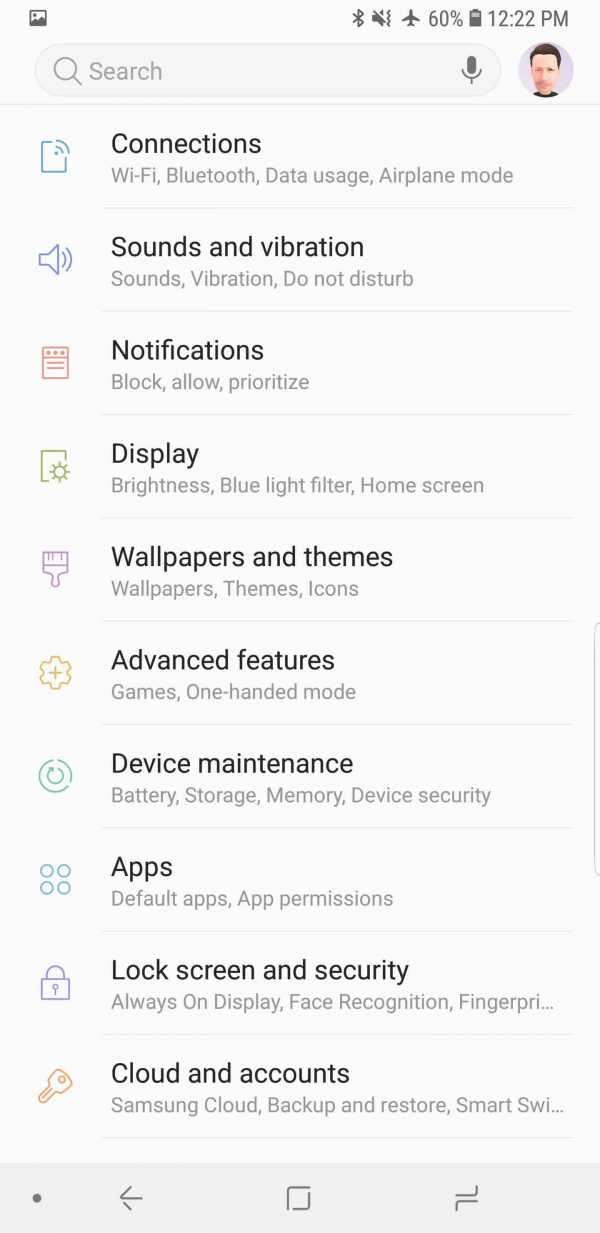
Нажмите на главном экране.
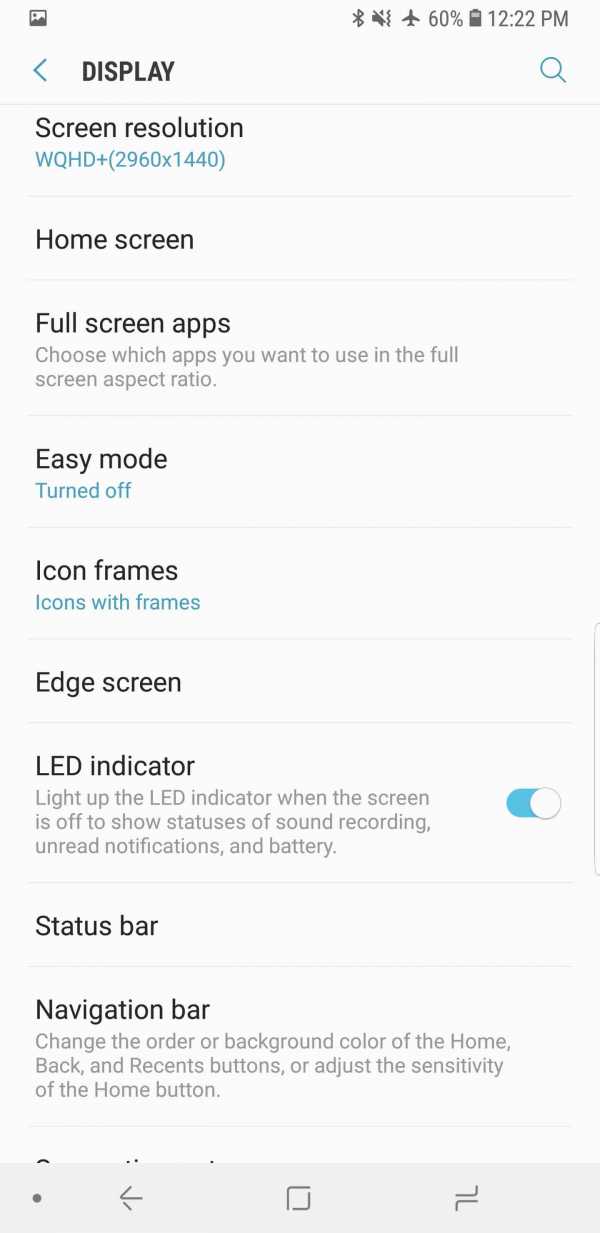
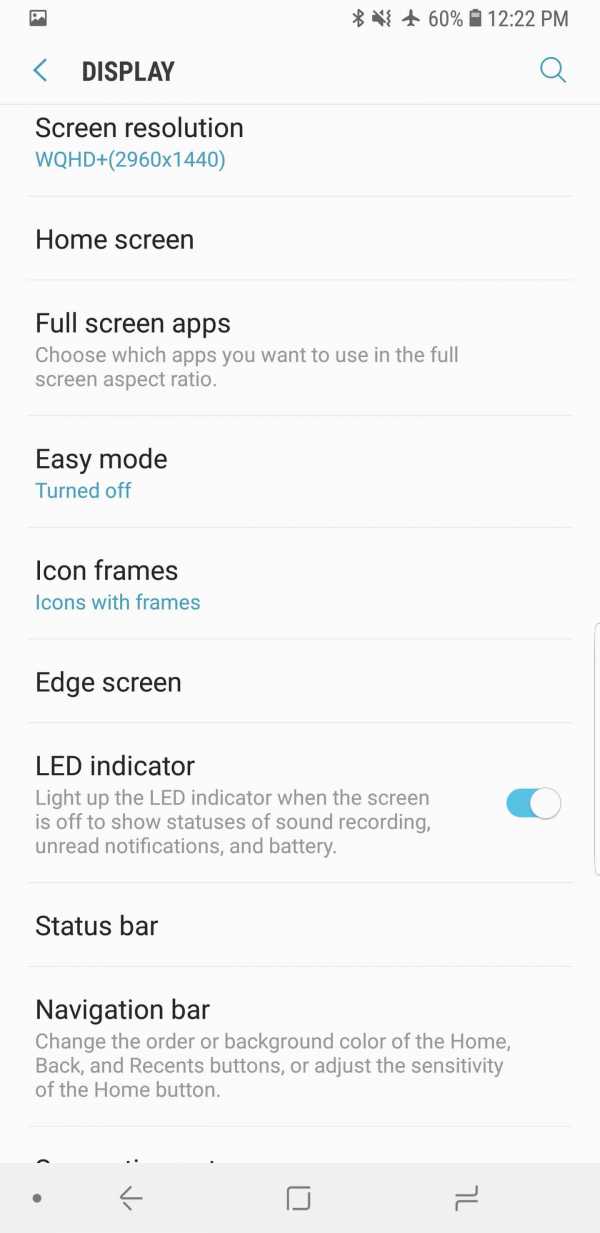
Отключите только портретный режим.
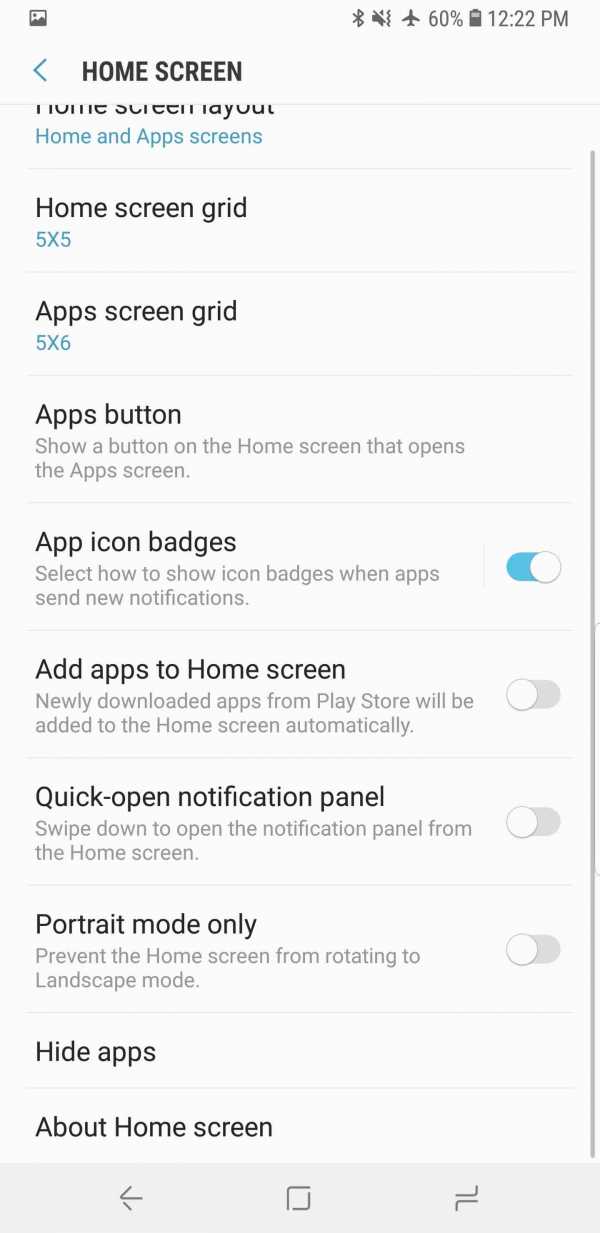
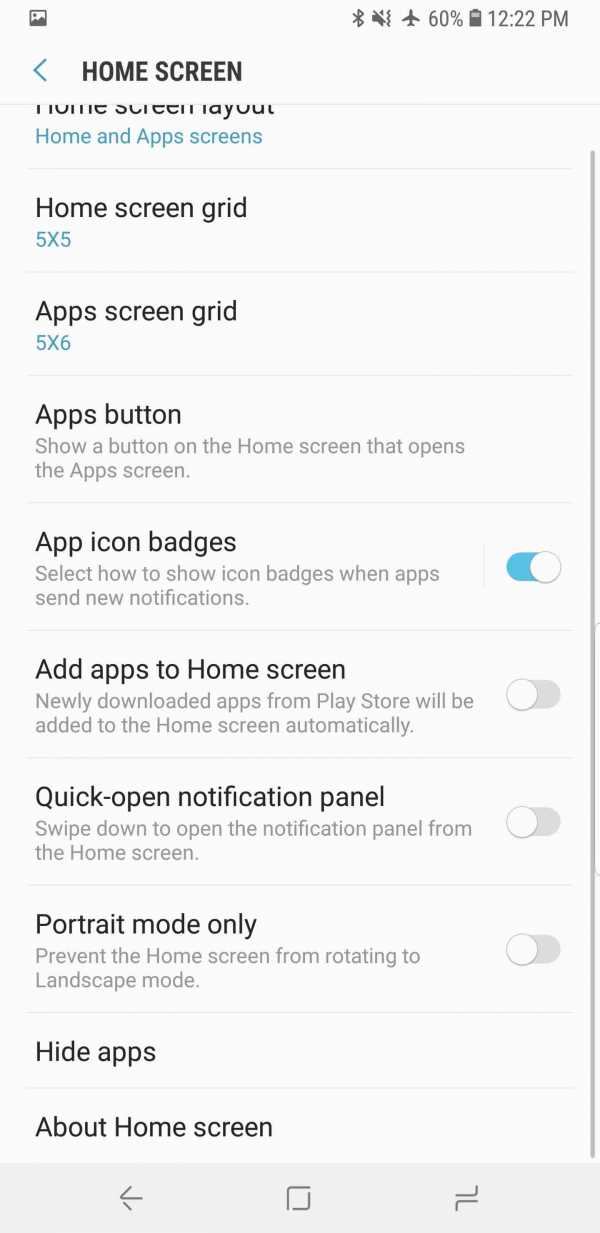
И вот, супер просто. Надеюсь, это поможет кому-то там, и, опять же, дайте мне знать в комментариях ниже, если вы пробовали это на другом устройстве, и это сработало для вас.Спасибо!
Если вам понравилось, поделитесь им
Как повернуть дисплей эмулятора Android?
- Около
- Товары
- Для команд
- Переполнение стека Общественные вопросы и ответы
- Переполнение стека для команд Где разработчики и технологи делятся частными знаниями с коллегами
- Вакансии Программирование и связанные с ним технические возможности карьерного роста
- Талант Нанимайте технических специалистов и создавайте свой бренд работодателя
- Реклама Обратитесь к разработчикам и технологам со всего мира
Как повернуть экран в Windows 10
Возможно, это произошло, когда вы подключили или отключили внешний монитор. Может быть, вы как-то просто нажали не ту клавишу, но теперь экран вашего ноутбука повернут и находится в портретном режиме, а ваш экран находится в альбомном (горизонтальном) виде. Вы даже не можете прочитать текст, не наклонив голову или не повернув дисплей на бок. К счастью, в Windows 10 есть несколько способов повернуть экран; эти методы работают в Windows 7, 8 и 10.
Поворот экрана с помощью сочетания клавиш
Нажмите CTRL + ALT + стрелка вверх , и рабочий стол Windows должен вернуться в альбомный режим. Вы можете повернуть экран в книжную или перевернутую альбомную ориентацию, нажав CTRL + ALT + стрелка влево, стрелка вправо или стрелка вниз.
Если по какой-либо причине сочетания клавиш не работают (а должны), попробуйте этот метод.
1. Щелкните правой кнопкой мыши на рабочем столе и выберите Параметры экрана.
2. Выберите экран , который нужно исправить, если к вам подключено несколько мониторов. Пропустите этот шаг, если у вас только один.
3. Выберите Альбомная в меню ориентации.
4. Нажмите Применить (или ОК)
5. Нажмите Сохранить изменения при появлении запроса.
Неприятности и проблемы с Windows 10
android — Как повернуть активность, я имею ввиду: изменение ориентации экрана с помощью эспрессо?
- Около
- Товары
- Для команд
- Переполнение стека Общественные вопросы и ответы
- Переполнение стека для команд Где разработчики и технологи делятся частными знаниями с коллегами
- Вакансии Программирование и связанные с ним технические возможности карьерного роста
- Талант Нанимайте технических специалистов и создавайте свой бренд работодателя
Источник: timezin.ru
Экран не переворачивается
galaxy tab p1000 у меня совсем недавно, где то 2 месяца. У меня не переворачивается экран. Он переворачивается только в играх, где это предусмотрено. Раньше и заставка и главный экран переворачивались, а теперь нет. Уже облазила все настройки, но ничего не помогает, и в интернете ничего не нашла. Помогите)♥
Комментарии (1):
Еще вчера переворачивался, я поиграла и поставила на блокировку. Через час, снимаю блокировку, хочу посмотреть фильм и тут замечаю что экран не переворачивается! Галочка- там где автоповорот есть. Не знаю, что делать! Надеюсь, это не поломка! Подскажите, буду очень благодарна!) 8 января 2015
12 051 просмотр
Люди с такой же проблемой (13)
рюхахий 8 февраля 2016
йяфымя 30 августа 2015
Алексей Азадов 4 февраля 2015
у меня на планшете мегафон логин3! не переворачивается экран все уже сделал и галучку поставил, и сбрасывал настройки! ничего не помогает! помогите пож! диман250 21 октября 2014
у меня тоже самое что у этой девушки помогите плисссссссссссссссссссссс, Тихон007 16 февраля 2014
+1, блокировка естественно отрублена. mad-devil 22 июля 2012
точно такое же, только с телефоном Sasung galaxy R МашаДела 5 марта 2012
Лучшее решение
неизвестный участник
Если установлен ES диспечер задач причина в нём. После обновления там по умолчанию стоит галка — запретить переворот экрана. Как то так
Это решение полезно? Да Нет
13 участников считают, что это решение полезно
Комментарии (2):
Респект)) действительно проблема была в диспетчере задач. в настройках включил автоповорот. 5 декабря 2014
Источник: fixim.ru
На планшете перевернулся экран как исправить
Проведите вниз от верхнего края дисплея, чтобы развернуть меню быстрых настроек. Коснитесь Автоповорот. Переключение между книжной и альбомной ориентацией. Как исправить .
Проведите вниз от верхнего края дисплея, чтобы развернуть меню быстрых настроек. Коснитесь Автоповорот. Переключение между книжной и альбомной ориентацией.
Как инвертировать цвета на Android
- Открыть настройки.»
- Прокрутите вниз и выберите «Специальные возможности».
- В меню «Доступность» в разделе «Дисплей» найдите переключатель с надписью «Инверсия цвета» и переведите его в положение «включено».
Как вернуть нормальный вид экрана на планшете?
Авто-поворот экрана
- Откройте «Настройки»> «Специальные возможности».
- Выберите Автоповорот экрана.
Почему экран планшета перевернут?
Что касается перевернутого экрана, перейдите в Настройки> ДоступностьИ убедитесь, что включен автоповорот.
Как исправить перевернутый экран?
если ты удерживая клавиши CTRL и ALT, нажмите стрелку вверх, которая выпрямите экран. Вы также можете попробовать стрелки влево и вправо, если ваш экран повернут боком, и вы также можете нажать стрелку вниз, если по какой-то причине хотите перевернуть его, и все!
Почему мой Android фотографирует вверх ногами?
Фотографии, сделанные на смартфоны, планшеты и некоторые фотоаппараты, могут отлично смотреться на вашем устройстве, но при загрузке в публикацию или страницу будут отображаться перевернутыми или перевернутыми. потому что устройство сохраняет ориентацию изображения в метаданных EXIF, и не все программное обеспечение может читать метаданные.
Как перевернуть экран на планшете?
Вы можете повернуть экран в портретную или перевернутую альбомную ориентацию, нажав CTRL + ALT + стрелка влево, стрелка вправо или стрелка вниз.
Почему мой экран на планшете Samsung не поворачивается?
Проведите вниз по панели уведомлений вверху экрана. Выберите параметр «Поворот экрана», чтобы включить или отключить его..
Почему моя камера на планшете Samsung перевернута?
Чтобы исправить перевернутую камеру на вкладке samsung galaxy 3 7 дюймов. На экране рабочего стола выберите приложения, выберите настройки, затем в системе выбор раздела доступности и в верхней части этой страницы / экрана выберите Автоповорот экрана. Каким бы нелепым ни было это предложение, оно действительно сработало для меня.
Как изменить ориентацию экрана на планшете Samsung?
Чтобы настроить параметры поворота экрана:
- Проведите вниз от верхнего края экрана, чтобы открыть панель быстрых настроек.
- Ищите значок ориентации экрана. …
- Если экран заблокирован в портретном или ландшафтном режиме и вам нужно его изменить, коснитесь значка (портрет или пейзаж), чтобы активировать автоповорот.
Почему не работает автоповорот?
Иногда простая перезагрузка поможет. Если это не сработает, попробуйте проверить,я случайно отключил опцию поворота экрана. Если поворот экрана уже включен, попробуйте выключить его, а затем снова включить. … Если его там нет, попробуйте перейти в «Настройки»> «Дисплей»> «Поворот экрана».
Как мне заставить мой экран вращаться на моем Samsung Galaxy Tab 2?
Samsung Galaxy Tab S2 (2015) — включение / выключение поворота экрана
- На главном экране потяните панель навигации вниз от верхней части экрана.
- Коснитесь значка автоповорота, чтобы разрешить экрану вращаться или оставаться заблокированным в портретном режиме.
Как разблокировать поворот экрана?
Чтобы изменить настройку автоповорота, выполните следующие действия:
- Откройте приложение «Настройки» на вашем устройстве.
- Коснитесь Доступность.
- Коснитесь Автоповорот экрана.
Как перевернуть экран Samsung вверх дном?
Проведите вниз от верхнего края дисплея, чтобы развернуть меню быстрых настроек. Коснитесь Автоповорот. Переключение между книжной и альбомной ориентацией.
Показывая фотографии из отпуска и поездки на выходные, сделанные во время последней летней поездки. Вы пытаетесь изменить ориентацию телефона, но экран не поворачивается. Если вы когда-либо попадали в подобную ситуацию, вы не одиноки. Об этой проблеме время от времени сообщали многие пользователи Android.


Хотя чистое разочарование, когда происходит что-то подобное, понятно, причина этого может варьироваться от неправильных настроек до неисправных датчиков на вашем телефоне. К счастью, есть несколько решений, которые вы можете попытаться решить быстро.
В этом руководстве мы рассмотрим проверенные и проверенные способы решения проблемы поворота экрана на Android. Давай начнем.
1. Проверьте настройки автоповорота.
Прежде чем углубляться в другие решения, вам следует дважды проверить настройку автоповорота на вашем телефоне. Вы можете найти его на панели быстрых настроек. Убедитесь, что автоповорот включен.
Кроме того, вы также можете перейти в «Настройки»> «Дисплей»> «Дополнительно» и проверить, включена ли опция «Автоповорот экрана».




Кроме того, если вы используете Android 9 или более поздней версии, удерживая телефон боком, вы увидите значок автоповорота в нижнем левом углу экрана. При нажатии на нее экран будет вращаться без включения настройки автоповорота.
2. Перезапустите приложение.
Если автоповорот включен и не работает, проблема может быть связана с приложением. Вы можете сначала попробовать перезапустить приложение, чтобы убедиться, что вращение экрана работает нормально.
Некоторые видеоплееры или приложения для запуска на Android имеют возможность переопределить настройки автоповорота по умолчанию на вашем телефоне. В таких случаях эти приложения несут свои настройки для поворота экрана. Обязательно проверьте настройки соответствующего приложения в приложении.
3. Перезагрузите телефон.
Если перезапуск приложения не помогает, пора перезагрузить сам телефон. Перезагрузка телефона закрывает все приложения и процессы, запущенные на нем, давая ему возможность начать все сначала. Как ни странно, это решение хорошо работает при устранении проблем с пользовательским интерфейсом системы или при устранении основных неполадок на Android.
4. Разрешить вращение главного экрана
В Android по умолчанию поворот экрана не работает для определенных экранов, таких как главный экран, экран блокировки и экран вызова. Так что, если один из этих экранов не вращается, не переживайте. Это потому, что вы его не включили.
Чтобы включить поворот главного экрана, нажмите и удерживайте пустую область на главном экране и выберите Настройки главного экрана. Затем включите параметр «Разрешить поворот главного экрана».




Точно так же вы можете включить блокировку экрана и поворот экрана вызова на своем телефоне. Хотя большинство телефонов могут поворачивать главный экран, не каждый телефон (включая телефоны Pixel) позволяет вращать экран блокировки и экран вызова.
5. Откалибруйте датчики.
Если описанные выше методы не устранили проблему поворота экрана, то пора копнуть немного глубже и проверить акселерометр и G-сенсор на вашем телефоне. Если проблема связана с одним из этих датчиков, вы можете попробовать перекалибровать их, чтобы решить эту проблему.
Для этого вы можете использовать специальное стороннее приложение, например Набор датчиков Physics Toolbox для тестирования и калибровки датчиков на вашем устройстве. Затем, после повторной калибровки датчиков вашего телефона, попробуйте проверить, нормально ли работает автоповорот.
6. Проверьте наличие неисправных приложений в безопасном режиме.
Безопасный режим на Android — отличный инструмент для устранения неполадок и самостоятельного выяснения причин неправильного поведения вашего телефона. Иногда из-за недавно установленных приложений ваш телефон может работать некорректно. Чтобы в этом убедиться, попробуйте сначала загрузить телефон в безопасном режиме.
Чтобы войти в безопасный режим, нажмите и удерживайте кнопку питания на телефоне. Теперь нажмите и удерживайте опцию выключения питания. При появлении запроса нажмите ОК для подтверждения.


В безопасном режиме проверьте, нормально ли работает поворот экрана. Если это так, то проблема связана с одним из недавно установленных приложений на вашем телефоне. Удалите их по одному и посмотрите, решит ли это проблему.
Производители телефонов постоянно выпускают обновления программного обеспечения, чтобы исправить любые известные сбои или ошибки в программном обеспечении. Следовательно, мы рекомендуем вам обновлять свой телефон Android до последней доступной версии программного обеспечения.
Чтобы обновить свой телефон, откройте настройки и перейдите в раздел «Системы». Затем разверните меню «Дополнительные настройки» и нажмите «Обновление системы», чтобы загрузить и установить все доступные обновления.
Гарантированное вращение
Такие функции, как поворот экрана, являются неотъемлемой частью нашего повседневного использования. Вы понимаете его важность, когда он перестает работать. Надеюсь, одно из вышеперечисленных решений сработало для вас. Если это не так, то это вполне может быть проблема, связанная с оборудованием, и пришло время посетить авторизованный сервисный центр, чтобы исправить это.
Источник: oshibkami.ru